Menu Ślady GPS, które dostępne jest w AutoMapie dla systemu Windows Phone, umożliwia włączenie zapisu śladu GPS, ale również zarządzać już zapisanymi śladami. Co można zrobić ze śladem? Można go pokazać na mapie, odtworzyć, czy wysłać znajomemu przy pomocy poczty elektronicznej.
Zarządzanie śladami GPS dostępne jest po wejściu w menu Ustawienia ![]() , Opcje i kliknięciu Ślady GPS. W tym menu dostępne są takie opcje, jak:
, Opcje i kliknięciu Ślady GPS. W tym menu dostępne są takie opcje, jak:
- Automatyczny zapis
- Zapisuj ślad
- Pokaż ślad
- Odtwórz ślad
- Ukryj ślad(y)
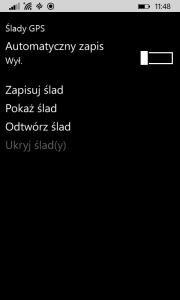
Opcja Automatyczny zapis, po każdym uruchomieniu programu, umożliwia automatyczne włączanie zapisu śladu GPS. Utworzony w ten sposób ślad ma domyślną nazwę, która jest w formacie:
[wersja AutoMapy]_track_[data utworzenia] [godzina utworzenia]
Przy pomocy opcji Zapisuj ślad, można ręcznie włączyć proces zapisywania śladu GPS. Opcja zapisu szczegółowo została opisana we wpisie Jak w AutoMapie dla systemu Windows Phone zapisać ślad GPS?.
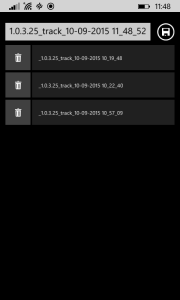
Pokaż ślad, umożliwia wyświetlenie wybranego śladu na mapie. Po wybraniu tej pozycji pojawi się lista ze śladami GPS, gdzie można wybrać ślad do pokazania. Na mapie można pokazać wiele śladów, ale każdy należy wybrać osobno.
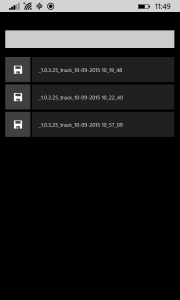
Z lewej strony każdej pozycji znajduje się przycisk Zapisz ![]() . Umożliwia on zapisanie śladu do pliku z rozszerzeniem .gps, który można odtworzyć, np. w AutoMapie dla systemu Windows, czy iOS. Po kliknięciu tego przycisku pojawi się systemowy eksplorator plików, który umożliwia wybranie lokalizacji do zapisu pliku. W celu zatwierdzenia lokalizacji należy kliknąć przycisk gotowe, który znajduje się na dolnej belce.
. Umożliwia on zapisanie śladu do pliku z rozszerzeniem .gps, który można odtworzyć, np. w AutoMapie dla systemu Windows, czy iOS. Po kliknięciu tego przycisku pojawi się systemowy eksplorator plików, który umożliwia wybranie lokalizacji do zapisu pliku. W celu zatwierdzenia lokalizacji należy kliknąć przycisk gotowe, który znajduje się na dolnej belce.
Odtwórz ślad, służy do pokazania śladu GPS w formie nawigowania, czyli zostaje odtworzona nasza jazda, łącznie z prędkością, która została zapisana w danym momencie. Po wybraniu tej pozycji podobnie jak w przypadku opcji Pokaż ślad, pojawi się lista plików ze śladami. Aby odtworzyć ślad, należy kliknąć przycisk Odtwórz ![]() , który znajduje się z lewej strony śladu. Jednocześnie można odtworzyć tylko jeden ślad GPS.
, który znajduje się z lewej strony śladu. Jednocześnie można odtworzyć tylko jeden ślad GPS.

Zatrzymanie odtwarzania śladu można zrobić, wchodząc w menu Ślad GPS i wybierając pozycję Zatrzymaj odtwarzanie, które pojawi się zamiast Odtwórz ślad.
W przypadku, gdy chcemy wyłączyć wyświetlanie pokazanego śladu, należy użyć opcji Ukryj ślad(y). Zostaną wtedy ukryte wszystkie wyświetlone ślady. Nie ma możliwości wybrania śladu do ukrycia.
W menu Ślady GPS brakuje mi opcji zapisu śladu trasy. Taka opcja dostępna jest w AutoMapie dla systemu Windows i czasami się przydaje, np. gdy chcemy porównać przebieg tras wyznaczanych w różnych godzinach. Brakuje mi również możliwości wczytania pliku z wybranego miejsca. Taka możliwość by się przydałby, np. w przypadku, gdy ślady GPS chcielibyśmy przenieść pomiędzy urządzeniami.
